Esta página aplica-se ao Apigee e ao Apigee Hybrid.
Veja a documentação do
Apigee Edge.
![]()
Para ativar a pesquisa do conteúdo disponível publicamente no seu portal, pode criar uma página de pesquisa dedicada onde incorpora um Motor de pesquisa personalizado (EPC) Google.
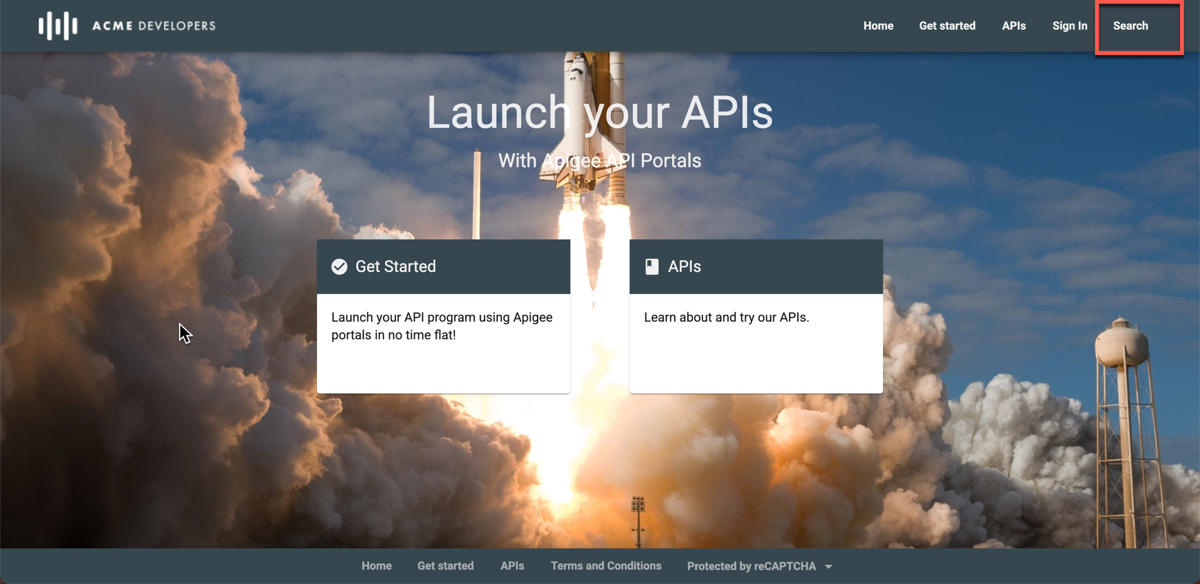
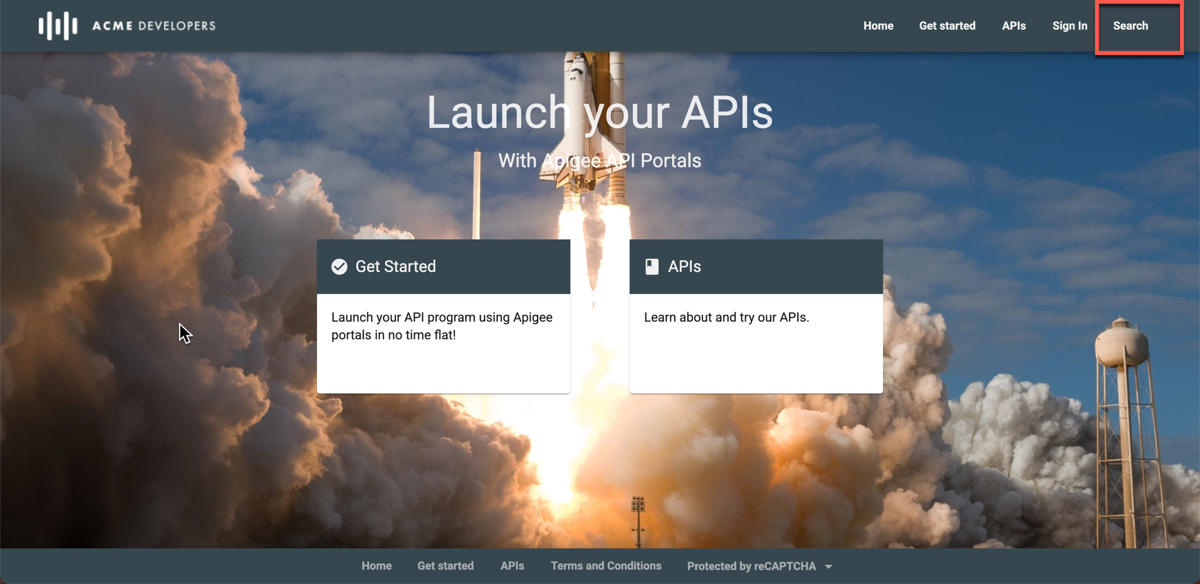
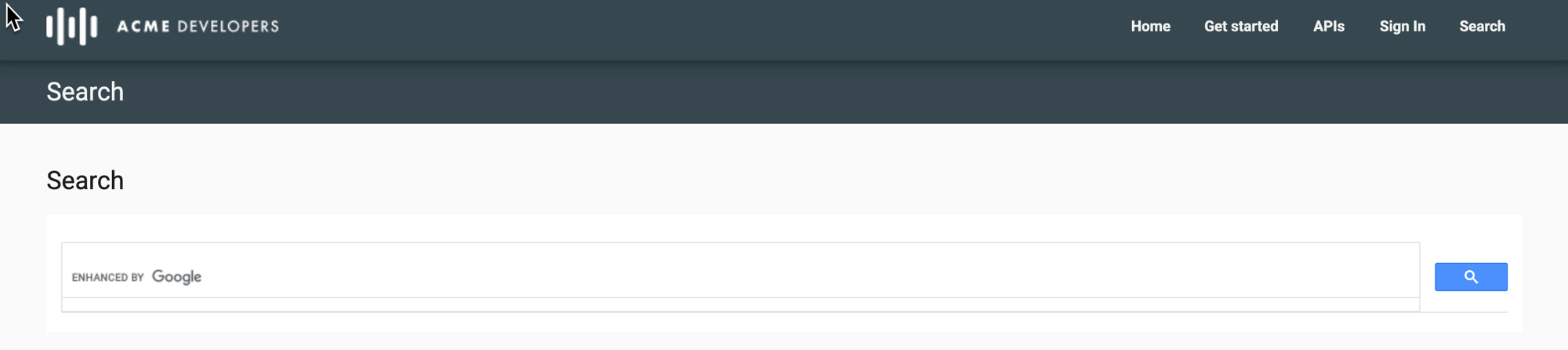
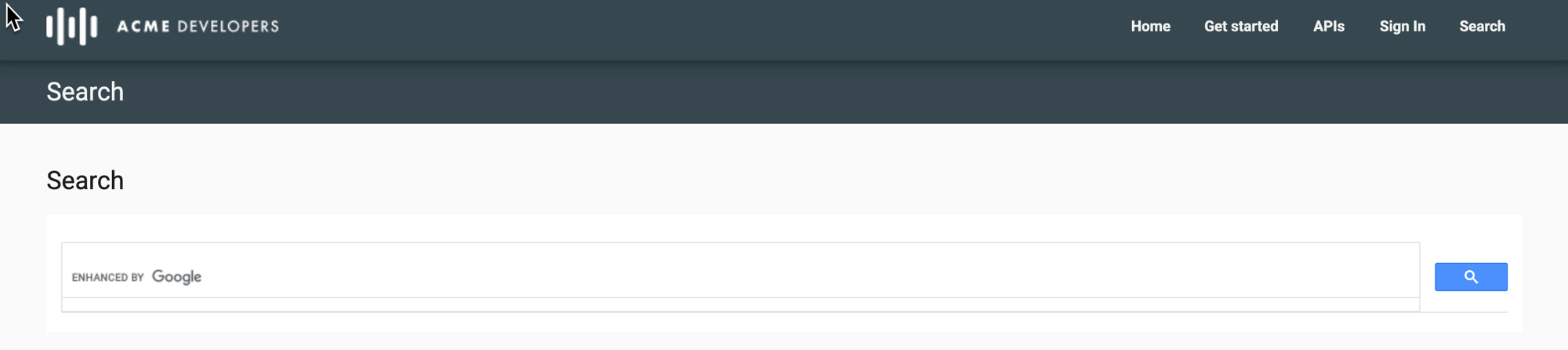
Para criar uma página de pesquisa personalizada:
- Publique o conteúdo do portal.
Crie um motor de pesquisa personalizado do Google:
- Navegue para a página de configuração da Pesquisa personalizada do Google.
- Clique em Adicionar para criar um novo Motor de Pesquisa Programável.
- Configure o seu motor de pesquisa personalizado e identifique o domínio do site do portal.
Consulte o artigo Crie um motor de pesquisa na Ajuda da Pesquisa
Personalizada do Google. A configuração da pesquisa personalizada devolve algo semelhante ao seguinte:
<script async src="https://cse.google.com/cse.js?cx=e13bcb52d46f04dfd"></script> <div class="gcse-search"></div>
cx=e13bcb52d46f04dfdé o ID do motor de pesquisa Google.
Adicione o seguinte script personalizado ao seu portal. Consulte o artigo Adicionar scripts personalizados.
Defina a variável
cxpara o ID do seu motor de pesquisa Google, por exemplo,e13bcb52d46f04dfd, e o valorpathpara o URL da sua página de pesquisa, por exemplo,/search.<script> window.portal = { pageEventListeners: { onLoad: (path) => { // Update with your search page URL if (path === '/your-search-page-URL') { // Add your Google search engine ID var cx = 'your-search-engine-id'; var gcse = document.createElement('script'); gcse.type = 'text/javascript'; gcse.async = true; gcse.src = 'https://cse.google.com/cse.js?cx=' + cx; var s = document.getElementsByTagName('script')[0]; s.parentNode.insertBefore(gcse, s); gcse.onload = function () { var search = document.createElement('gcse:search'); // Note the element ID name var searchBox = document.getElementById('search-box'); searchBox.appendChild(search); }; } } } }; </script>Crie uma nova página de pesquisa no seu portal e personalize-a conforme descrito no artigo Faça a gestão das páginas no seu portal.
Adicione o ID do elemento de pesquisa personalizada (
search-box) definido no seu script personalizado na localização onde quer que a caixa de pesquisa do Google seja apresentada. Por exemplo<div id="search-box"></div>Adicione a página de pesquisa à navegação do portal, conforme descrito em Configurar navegação.
Publique a página de pesquisa e as atualizações de navegação.

